【Mac + Appium學習(四)】之常用的IOS自動化測試API總結 Selenium2+python自動化36-判斷元素存在 Appium+Python3+iOS定位元素
阿新 • • 發佈:2018-11-16
環境:
- Appium:1.9.1
- Appium-desktop:1.7.1
- Xcode:10.0
- IOS:iPhone5S(10.3.3)
- Mac:10.13.6
①獲取手機螢幕size:長、寬
《Appium Appium 1.9 版本 BUG:使用 get_window_size () 方法報錯》
解決辦法:
# 修改路徑 ......\...python3.6.1-path\Lib\site-packages\selenium\webdriver\remote\remote_connection.py # 300行 # 原始碼Command.W3C_GET_WINDOW_SIZE: ('GET', '/session/$sessionId/window/size'), # 替換為 Command.W3C_GET_WINDOW_SIZE: ('GET','/session/$sessionId/window/$windowHandle/size'),
解決size報錯之後:
# 獲取手機螢幕長和寬 self.size = self.d.get_window_size() # 獲取寬度一半 self.half_Width = self.size['width']/2 # 獲取長度一半 self.half_Width = self.size['height']/2
②滑動方法:
參考:《Appium 急急急:Appium1.5.3 有沒有針對 iOS 螢幕滑動的新方法,swipe 座標滑動已經不支援了,求 Python 語言新解決方法》
def do_swipe(self,x1,y1,x2,y2): ''' # 滑動方法 :return: ''' self.d.execute_script("mobile: dragFromToForDuration", {"fromX": x1, "fromY": y1, "toX": x2, "toY": y2, "duration": 0.5})
②-1:上、下、左、右,滾動方法:
driver.execute_script('mobile:scroll', {'direction': '引數'}) # 引數:down,up,right,left
②-2:另外,如果想模擬滑動軌跡,如手勢解鎖,可以這樣(先make一下:TouchAction)
# 只供參考,但是不適用於python final TouchAction gesture = new TouchAction(driver).press(startX, stratY) .moveTo(startX, stratY + height) .moveTo(startX, stratY + height + height) .moveTo(startX + width, stratY + height + height).release(); gesture.perform();
③多個相同元素定位:
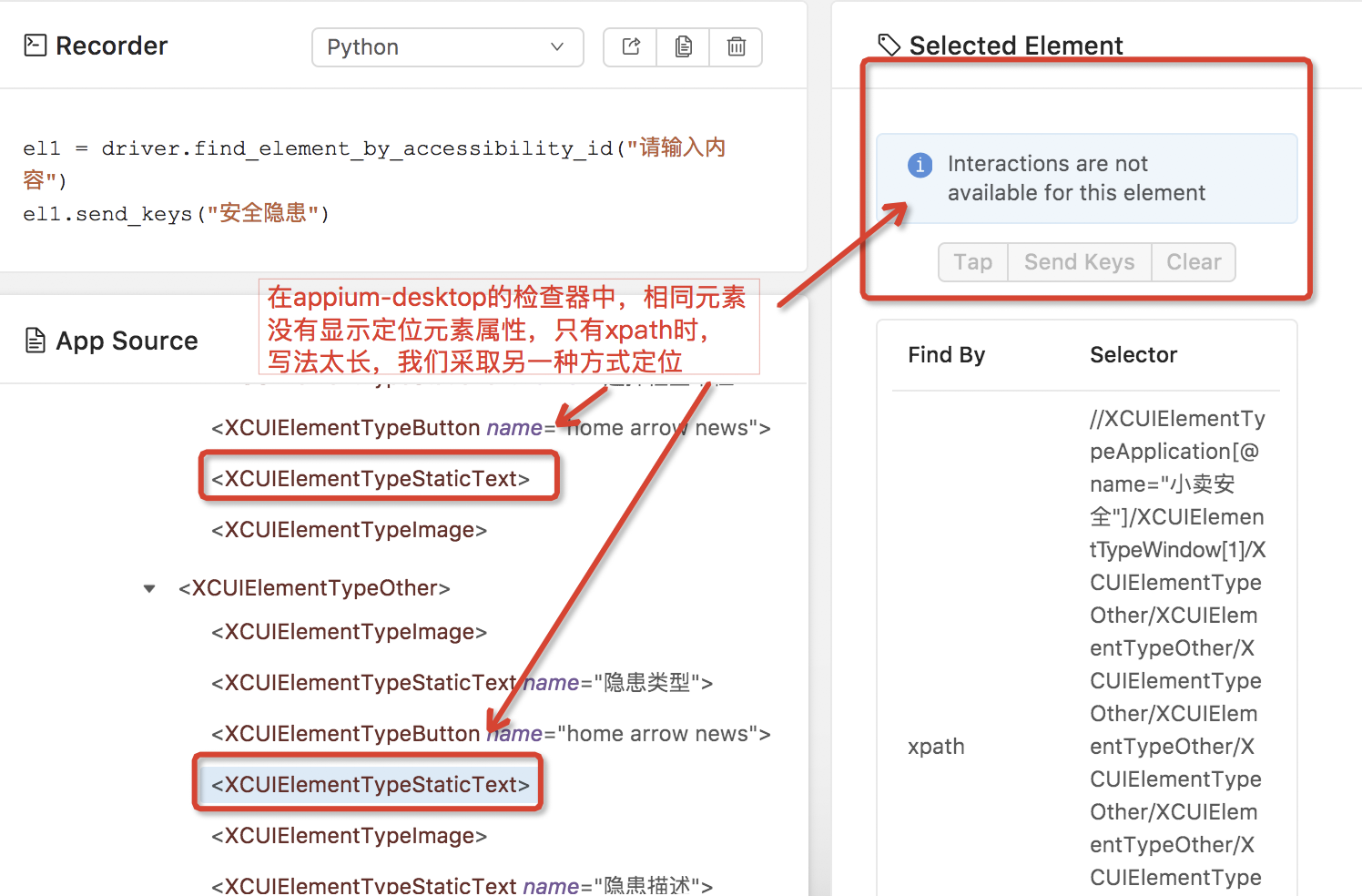
開啟地址:http://localhost:8100/inspector
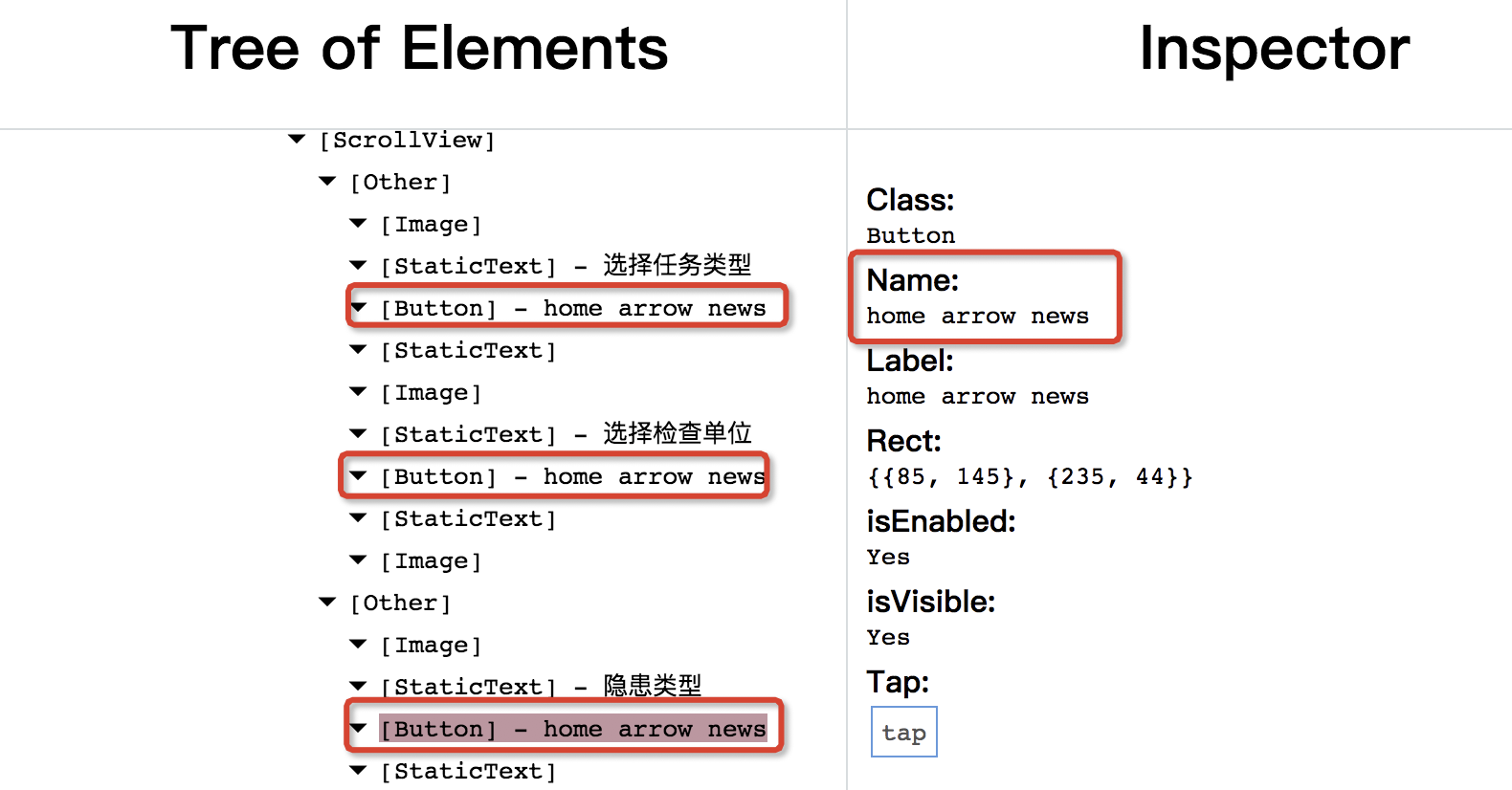
如圖這裡會定位出多個相同元素的資訊,如果那個appium-desktop定位不出元素,我們就採取這種方式獲取屬性定位。
既然找到元素屬性了,那如何寫程式碼定位呢?如下:
# 點選第一個相同元素 self.d.find_elements_by_name("home arrow news")[0].click() # 點選第二個相同元素 self.d.find_elements_by_name("home arrow news")[1].click() # 點選第三個相同元素 self.d.find_elements_by_name("home arrow news")[2].click()
只需要加上【index】角標即可。
④隱藏彈出的輸入法,因為怎麼試都不行,後來採取的定位背景元素,點選背景,這樣就可以間接關閉輸入法。
⑤判斷可不可以點選元素:
參考:《Selenium2+python自動化36-判斷元素存在》
def isExist(self,i): ''' # 判斷可不可以點選元素 :param i: :return: ''' try: print("已選擇:[%s]" % i) self.d.find_element_by_name(i).click() return True except: return False
⑤-1判斷元素存不存在:
exist = self.d.find_element_by_name(i).is_enabled() print(exist) # True/False
⑥常用定位元素方法:
# class_name定位 self.d.find_element(By.CLASS_NAME,"XCUIElementTypeTextField") # accessibility_id定位 self.d.find_element_by_accessibility_id("login_bg_top") # name定位 self.d.find_element_by_name("home btn newtask") # xpath定位 self.d.find_element_by_xpath('//XCUIElementTypeStaticText[@name="xxx"]') # 還有其他的等等定位詳情參考附錄的文章
⑦點選元素
self.d.find_element_by_name("home btn newtask").click()
⑧輸入值
self.d.find_element_by_accessibility_id("請輸入內容").send_keys("xxx")
⑨斷言
# 獲取元素的值進行斷言 text = self.d.find_element_by_accessibility_id("xxx").text print(text) self.assertEqual(text,"xxx","顯示不對!")
附錄:
其他appium-IOS自動化API寫法參考如下:
《Appium Appium Python API 中文版 By-HZJ》
